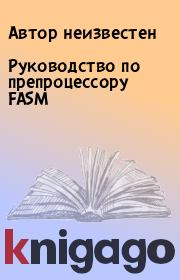Уильям Шоттс - Командная строка Linux. Полное руководство
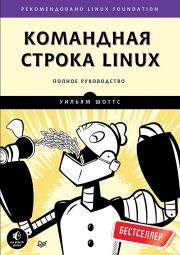 | Название: | Командная строка Linux. Полное руководство |
Автор: | Уильям Шоттс | |
Жанр: | Учебники и самоучители по компьютеру, Linux | |
Изадано в серии: | неизвестно | |
Издательство: | Питер | |
Год издания: | 2016 | |
ISBN: | 978-5-496-02303-0 | |
Отзывы: | Комментировать | |
Рейтинг: | ||
Поделись книгой с друзьями! Помощь сайту: донат на оплату сервера | ||
Краткое содержание книги "Командная строка Linux. Полное руководство"
Книга Уильяма Шоттса "Командная строка Linux: Полное руководство" представляет обширный обзор «жизни» в командной строке Linux. В отличие от других книг, посвященных одной программе, такой как командный интерпретатор bash, в этой книге автор попытается рассказать, как поладить с интерфейсом командной строки в более широком аспекте. Как он работает? Что можно сделать с его помощью? Как лучше его использовать? Эта книга не об администрировании системы Linux. Эта книга исключительно о Linux.
В книге материал излагается в тщательно выверенной последовательности, как в школе, где учитель руководит вами и направляет вас по правильному пути. Многие авторы грешат тем, что подают материал в «систематическом» порядке, имеющем определенный смысл для писателя, но способном вызывать путаницу у начинающих пользователей. Цель данной книги — познакомить вас с идеологией Unix, которая отличается от идеологии Windows.
Читаем онлайн "Командная строка Linux. Полное руководство". [Страница - 5]
Не пытайтесь использовать комбинации CTRL+C и CTRL+V для выполнения копирования и вставки в окне терминала. Эти команды там не работают. В командной оболочке эти комбинации клавиш имеют другое значение, присвоенное им задолго до появления Microsoft Windows.
Графическое окружение вашего рабочего стола (скорее всего, KDE или GNOME) работает очень похоже на графическое окружение Windows и, вероятнее всего, реализует политику «щелкни, чтобы передать фокус ввода». Это означает, что для передачи фокуса ввода в окно (его активизации) на нем нужно щелкнуть мышью. Это противоречит традиционному поведению X «фокус следует за мышью», когда для передачи фокуса ввода в окно достаточно просто навести на него указатель мыши. Окно не поднимется на передний план, пока вы не щелкнете на нем мышью, но способно принять фокус ввода. Настройка политики «фокус следует за мышью» упростит работу с окном терминала. Попробуйте, я думаю, вам понравится. Соответствующие параметры находятся в программе настройки вашего диспетчера окон.
История команд
Если теперь нажать клавишу со стрелкой вверх, после приглашения к вводу появится предыдущая команда kaekfjaeifj. Это называется историей команд. Большинство дистрибутивов Linux по умолчанию запоминают последние 500 команд. Нажмите клавишу со стрелкой вниз, и предыдущая команда исчезнет.
Управление курсором
Вызовите предыдущую команду, еще раз нажав клавишу со стрелкой вверх. Теперь попробуйте понажимать клавиши со стрелками влево и вправо. Видите, как меняется позиция курсора в командной строке? Благодаря этому легко можно редактировать команды.
Некоторые простые команды1
Теперь, когда вы понажимали клавиши, попробуем ввести несколько простых команд. Первая команда date. Она выводит текущие время и дату:
[me@linuxbox ~]$ date
Thu Oct 25 13:51:54 EDT 2012
Родственная ей команда cal по умолчанию выводит календарь текущего месяца:
[me@linuxbox ~]$ cal
October 2012
Su Mo Tu We Th Fr Sa
1 2 3 4 5 6
7 8 9 10 11 12 13
14 15 16 17 18 19 20
21 22 23 24 25 26 27
28 29 30 31
Чтобы увидеть объем свободного пространства на дисках, введите df:
[me@linuxbox ~]$ df
Файл.система 1K-блоков Использовано Доступно Использовано% Cмонтировано в
/dev/sda2 15115452 5012392 9949716 34% /
/dev/sda5 59631908 26545424 30008432 47% /home
/dev/sda1 147764 17370 122765 13% /boot
tmpfs 256856 0 256856 0% /dev/shm
Аналогично, чтобы увидеть объем свободного пространства в памяти, введите команду free:
[me@linuxbox ~]$ free
Всего Использовано Свободно Общее Буфер/кэш Доступно
Память: 1542700 583852 290880 9940 667968 908384
Подкачка: 1046524 0 1046524
Завершение сеанса работы с терминалом
Завершить сеанс работы с терминалом можно, либо закрыв окно эмулятора терминала, либо введя команду exit:
[me@linuxbox ~]$ exit
консоль за кулисами
Даже если не запущен ни один эмулятор терминала, за ширмой графического рабочего стола продолжают выполняться несколько сеансов терминалов. Получить доступ к этим виртуальным терминалам, или виртуальным консолям, в большинстве дистрибутивов Linux можно с помощью комбинаций клавиш, начиная с CTRL+ALT+F1 до CTRL+ALT+F6. После перехода к сеансу вы увидите приглашение к регистрации в системе, где нужно ввести имя пользователя и пароль. Для переключения из одной виртуальной консоли в другую используйте клавиши ALT и F1–F6. Чтобы вернуться в графическое окружение рабочего стола, нажмите ALT+F7.
1 Часть вывода команд в Linux переведена на русский язык, часть — нет. В дальнейшем те системные сообщения и результаты выполнения команд, выводимые на консоль, которые в локализованной версии Linux переведены, мы будем приводить на русском, остальные — на английском. В тех случаях, когда русский перевод консольного вывода важен для изложения, он будет приводиться в сносках внизу страницы. — Примеч. ред.
2. Навигация
Первое, что мы попробуем изучить (после пробных нажатий на клавиши), — навигацию в файловой системе Linux. В этой главе введем в обиход следующие команды:
• pwd — выводит название текущего рабочего каталога.
• cd — выполняет переход в другой каталог.
• ls — выводит список содержимого каталога.
Дерево каталогов файловой системы
Так же как Windows, Unix-подобная операционная система, такая как Linux, организует свои файлы в --">
Книги схожие с «Командная строка Linux. Полное руководство» по жанру, серии, автору или названию:
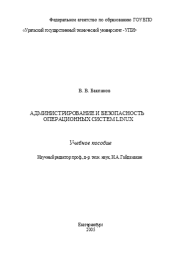 |
| В. В. Бакланов - Администрирование и безопасность операционных систем Linux Жанр: Учебники и самоучители по компьютеру Год издания: 2005 |
 |
| М. Д. Матвеев - Astra Linux Жанр: Linux Год издания: 2023 |
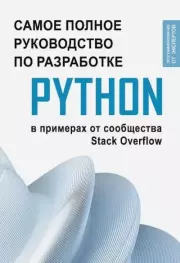 |
| Коллектив авторов - Самое полное руководство по разработке на Python в примерах от сообщества Stack Overflow Жанр: Python Год издания: 2024 Серия: Программирование от экспертов |